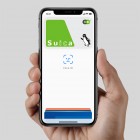ポップアップで「セキュリティコードを使用してiCloudキーチェーンをオンにしますか?」と表示される
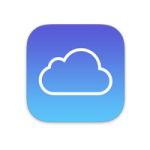
iPhoneで一日一回「セキュリティコードを使用してiCloudキーチェーンをオンにしますか?」というポップアップが表示される現象が3か月ほど続きいい加減うざいので解決しました。iCloudキーチェーンの設定方法を紹介します。
まえがき
みなさんは「iCloudキーチェーン」ご存知ですか?
悪夢のようなiPhone故障事件で本体交換になってから1日1回「セキュリティコードを使用してiCloudキーチェーンをオンにしますか?」という良く分からないポップアップが出るようになりました。
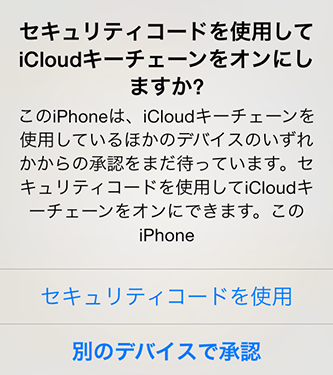
選択肢は2つで「セキュリティコードを使用」と「別のデバイスで承認」。
若干「別のデバイスで承認」が太字になっているので何となくいつも「別のデバイスで承認」をタップしていたのですが、毎日毎日このポップアップが出てくるのでいい加減調べて解決しました。
というか普通にiCloudキーチェーンを設定してあげれば良かっただけだったのですが笑
因みにiPhone故障事件の詳細を知りたい方がいればこちらからどうぞ。
iPhone5s(iOS7.0.3)がさっそく故障しました[リンゴループ]
そもそもiCloudキーチェーンって何ぞ?
そもそもiCloudキーチェーンって何かすら分からなかったので調べてみました。
facebookやtwitterや楽天とかyahooとか、Web上でログインが必要なサービスのアカウント情報を管理するのって大変だと思います。
クレジットカードの情報等も買い物の度にいちいち入力するのは面倒ですね。
KoToRiはメモ帳に全部ベタ貼りしていますが、数が多くなると探すのが面倒。
そんな悩みを解決してくれる(であろう)サービスが「iCloudキーチェーン」です。
Appleが提供する「iCloud」のアカウントに、各サービスのアカウント情報を紐づけして一括管理できる機能です。
「iCloudキーチェーン」がユーザーの変わりに、各サービスのアカウント情報を暗号化された状態で記憶し、ログイン情報や買い物時のクレジットカード情報等の必要な情報が自動入力される!
「iCloud」のアカウント情報さえ覚えていればOKで、後は「iCloudキーチェーン」が他のログイン情報を勝手に記憶して自動入力してくれるということです。
凄いですね。
でも、「iCloudキーチェーン」には弱みもあります。
「iCloudキーチェーン」は「iOS7」かMacのOS「OS X Mavericks」上で、ブラウザがsafariの場合のみ使用できます。
KoToRiはデスクトップPCはwindowなのでiPhoneでしか使えないですね。
しかし、Appleユーザーには非常に便利な機能なのではないでしょうか!
クレジットカード情報とか扱うのはちょっと怖い気もしますが笑
iCloudキーチェーンの設定
冒頭で紹介したポップアップが出るということは、「iCloudキーチェーン」の設定が途中になっているという事です。(多分)
「設定」→「iCloud」→「キーチェーン」が「保留中」になっているかと思います。
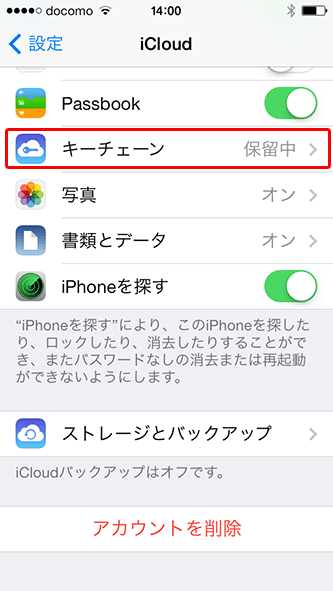
それでは設定していきましょう。「保留中」をタップし「キーチェーン」の設定画面を表示します。この画面で「iCloudキーチェーン」をタップして機能をOFFにしようとしても何故かできません笑
なので一回設定完了してから必要なければOFFにしましょう。
「セキュリティーコードで承認」をタップします。
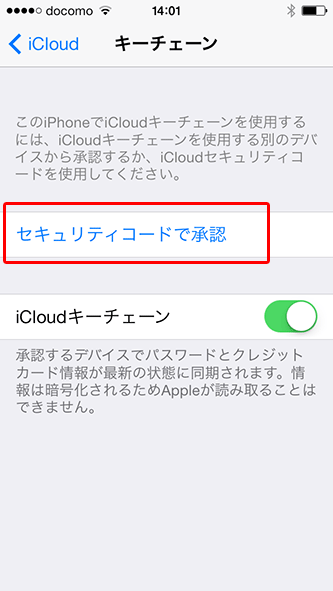
「iCloudセキュリティーコード」を求められるので入力しましょう。
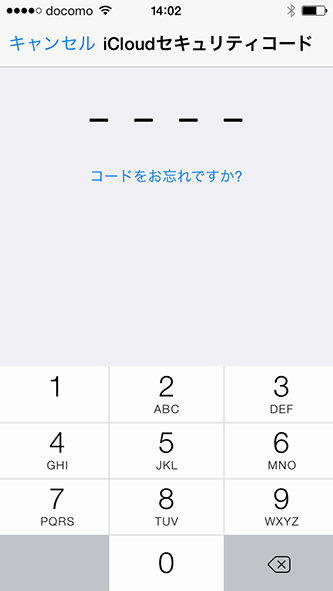
すると、ショートメールで確認コードが送られてきますので、送られてきた確認コードを入力します。
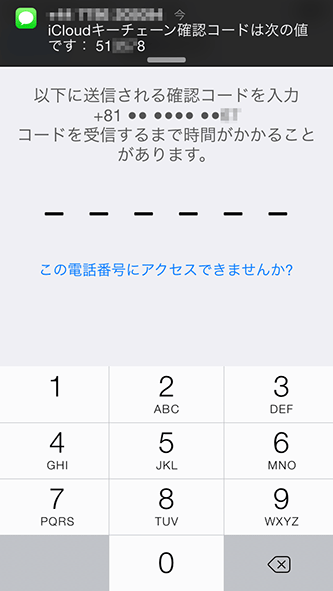
これで「iCloudキーチェーン」を正常に設定できたはずです。
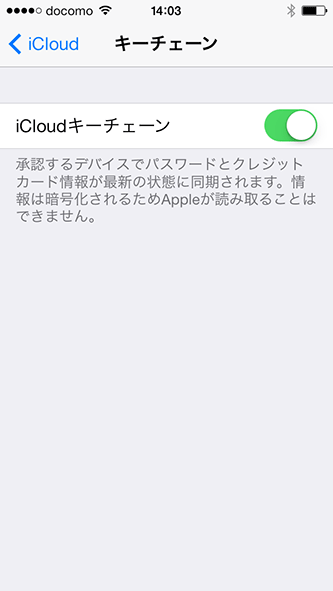
「iCloudキーチェーン」が必要ない人は、この段階で「iCloudキーチェーン」をタップして機能をOFFにしてやりましょう!
まとめ
約3か月、来る日も来る日もこの画面!笑
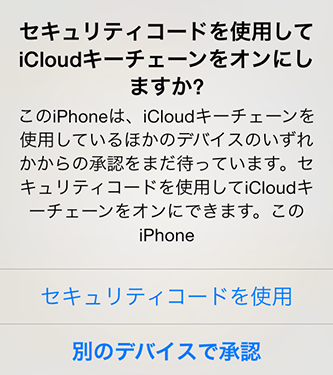
うんざりだったので本当解決して良かったです。
それにしても「iCloudキーチェーン」がどんなブラウザでも、OSでもっていうかwindowsでも使用できるようになったらKoToRi的にうれしいですね!
ただやっぱりクレジットカード記憶するのは何かちょっと怖いですね笑




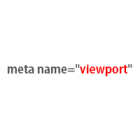
![iOSや脱獄を維持したまま初期化できる[Semi-Restore]](https://kotori-blog.com/wordpress/wp-content/uploads/semirestore-140x140.jpg)